Comment récupérer laccès au disque dur, corriger lerreur dimpossibilité douvrir le disque dur

Dans cet article, nous vous expliquerons comment récupérer l'accès à votre disque dur en cas de panne. Suivez-nous !
Microsoft a complètement changé l’apparence de Windows dans Windows 11, et la plupart des anciennes astuces de registre ne sont plus efficaces pour annuler ces changements. C'est pourquoi de nombreuses personnes utilisent Start11 pour donner à Windows 11 l'apparence qu'elles souhaitent. Si vous n'aimez pas l'apparence par défaut, il est temps d'ajouter votre touche personnelle.
Table des matières
L'outil utilisé pour personnaliser Windows 11, Start11 , propose un essai gratuit puis facture des frais uniques de 9,99 $. Il existe un forfait multi-appareils si vous souhaitez l'utiliser sur plusieurs appareils. Le meilleur, c'est que l'essai gratuit dure 1 mois, vous pouvez donc l'essayer et décider si cela vaut la peine en fonction des fonctionnalités que vous aimez.
Vous devriez commencer par l’essai gratuit. Pour ce faire, rendez-vous sur le site Web de Stardock, téléchargez Start11 et exécutez l'installation. Une fois installé, activez la version d'essai et vous pourrez commencer à personnaliser Windows.
Le menu Démarrer de Windows 11 a été entièrement repensé. Dans Windows 10 , il est aligné à gauche, contient des applications épinglées et des fichiers récemment ouverts, y compris des vignettes dynamiques. La nouvelle conception est désormais centrée et supprime la fonction de mosaïque dynamique. Beaucoup de gens préféraient l’ancienne interface, ils sont donc revenus au style Windows 10.
Pour personnaliser le menu Démarrer à l’aide de Start11, suivez ces étapes :
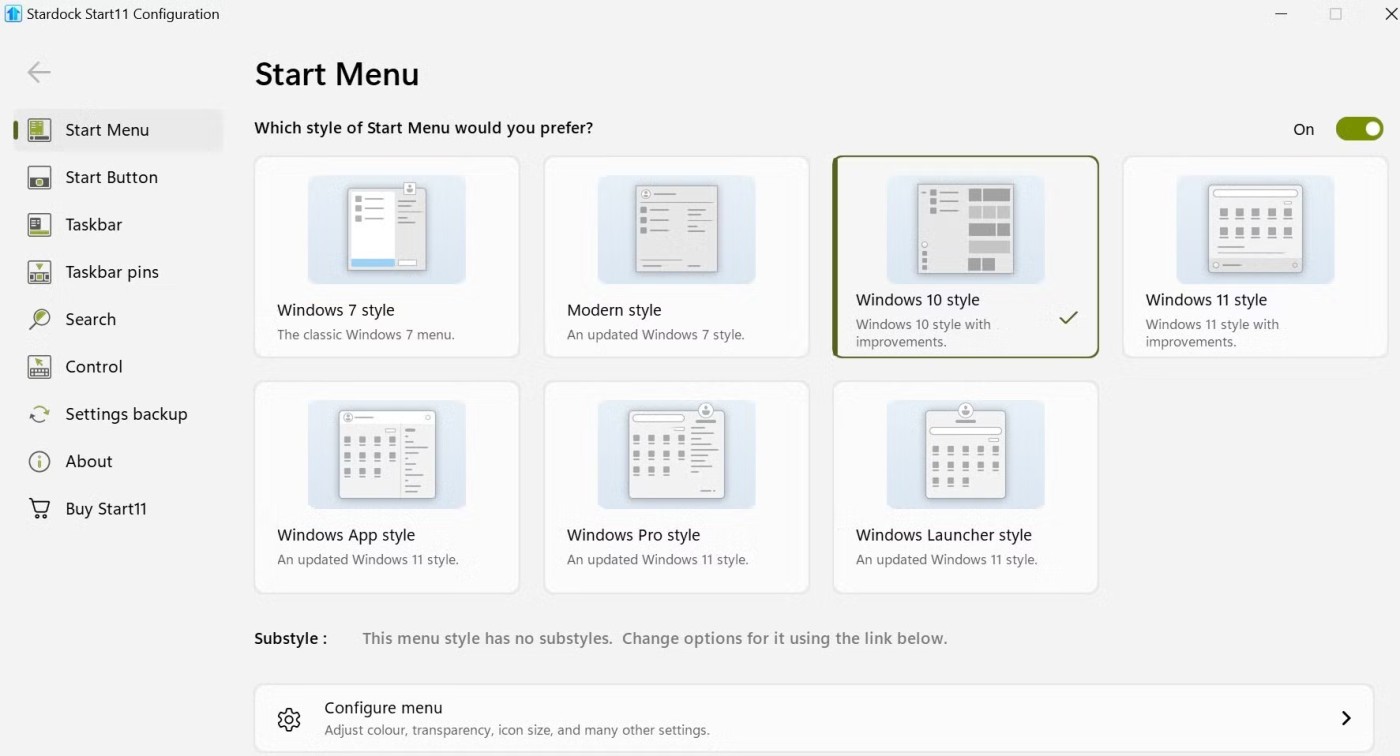
Cliquez maintenant sur le bouton Démarrer pour voir les modifications en temps réel. Vous pouvez également explorer d’autres styles de menu Démarrer et les utiliser si vous le souhaitez. En cliquant sur le menu Configurer en bas, vous pouvez également personnaliser l'interface en ajustant les couleurs, la transparence, la taille des icônes et d'autres paramètres.
Start11 permet également la personnalisation du bouton Démarrer, une fonctionnalité non disponible par défaut sous Windows. Vous pouvez choisir parmi les icônes de l'application ou télécharger votre propre icône en cliquant sur le bouton Choisir une image . L'application redimensionnera automatiquement les icônes pour correspondre à votre version de Windows, et vous pouvez même télécharger des images à partir d'une galerie en ligne.
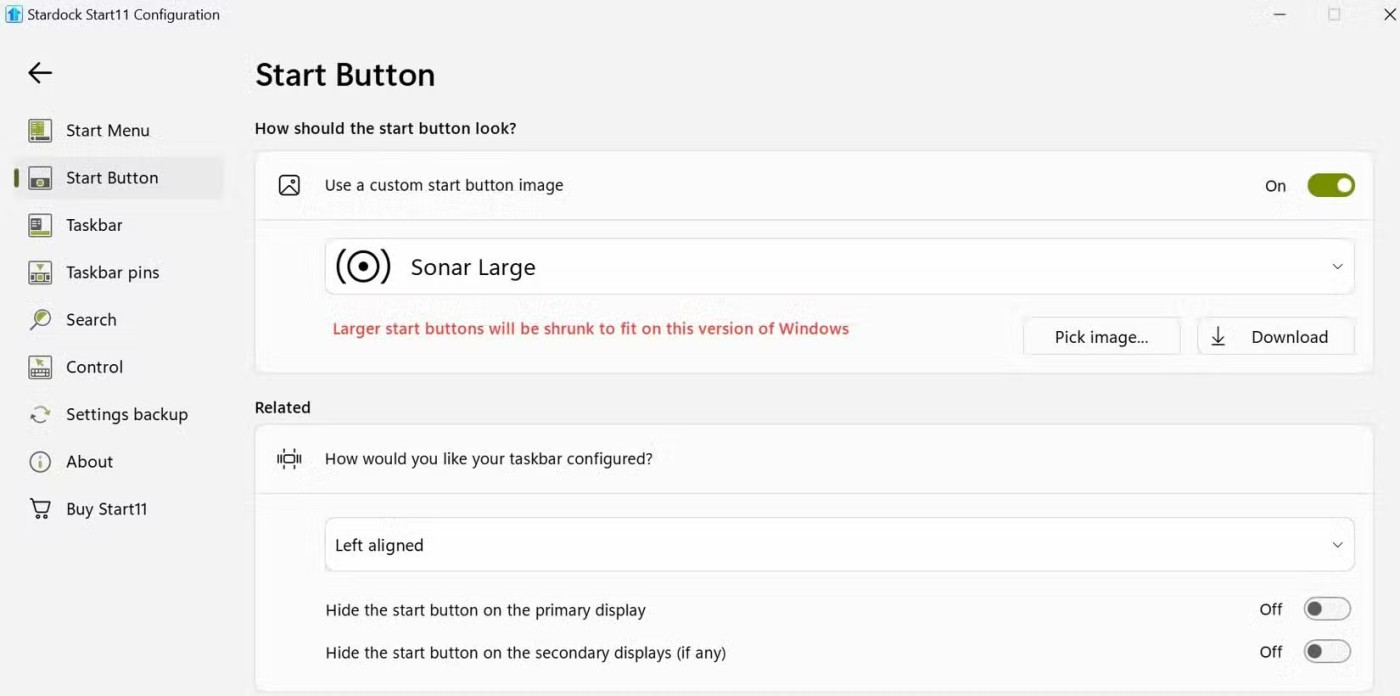
Vous pouvez également ajuster l'alignement de la barre des tâches via les paramètres associés disponibles ici. Si vous n'avez pas modifié l'emplacement par défaut de ce bouton lors de la configuration de Start11, vous pouvez le faire maintenant. Ouvrez le menu déroulant et sélectionnez l’emplacement de votre barre des tâches préféré.
Start11 propose une large gamme d'options de personnalisation pour peaufiner la barre des tâches Windows. Vous pouvez repositionner et redimensionner la barre des tâches, modifier sa couleur, ajuster sa transparence, afficher les secondes sur l'horloge de la barre des tâches et même appliquer des textures personnalisées pour un look unique. Vous pouvez également ajouter des coins arrondis à la barre des tâches et ajuster les paramètres liés à cette fonctionnalité pour une personnalisation supplémentaire.
Cette application propose également une fonction de personnalisation automatique. Pour activer cette fonctionnalité, activez le bouton bascule à côté de Laisser Start11 améliorer la barre des tâches et cliquez sur Configurer la barre des tâches améliorée pour accéder à des paramètres supplémentaires.
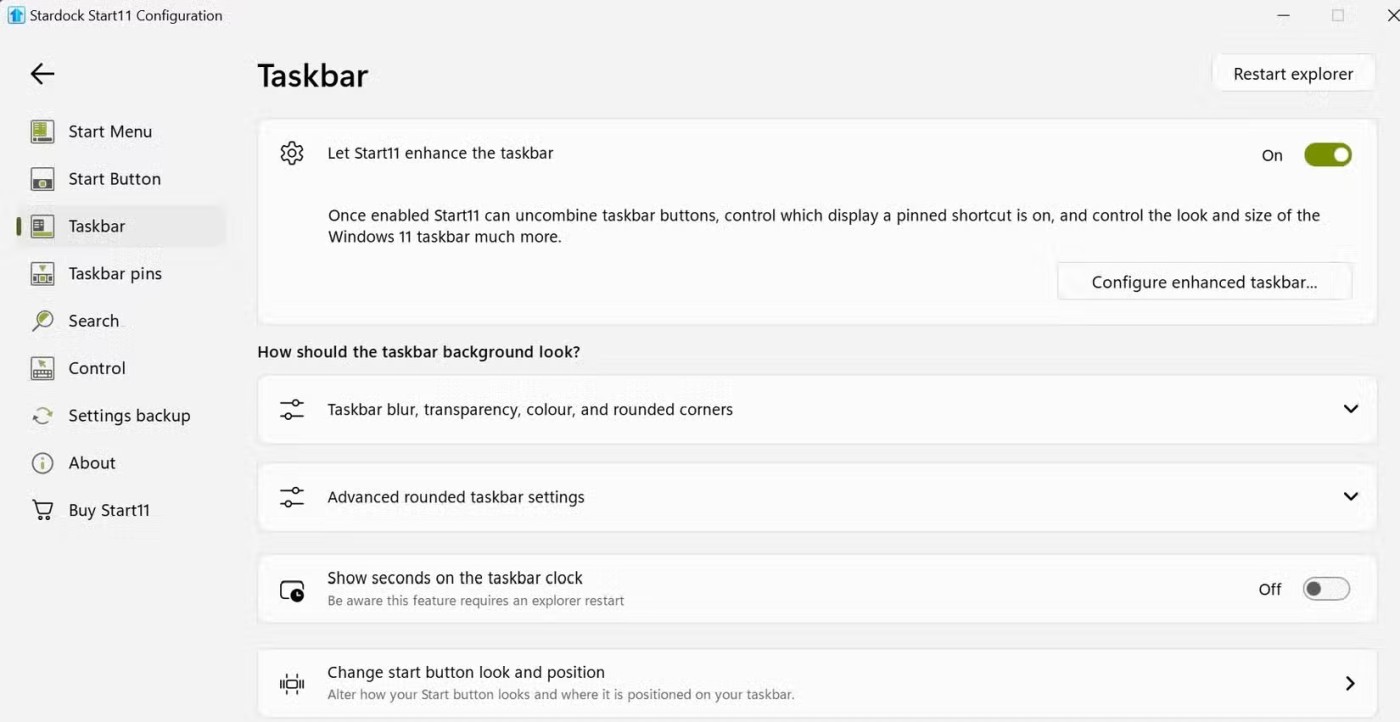
Ici, vous pouvez ajuster l'apparence des boutons de la barre des tâches, gérer la façon dont ils se combinent, et bien plus encore. Vous devrez redémarrer l’Explorateur Windows pour que les modifications prennent effet.
La fonctionnalité la plus utile de Start11 est la possibilité d'épingler des documents et des dossiers dans la barre des tâches. Bien que Windows propose des alternatives à cela, Start11 rend le processus beaucoup plus simple. Vous pouvez épingler des documents individuels, des dossiers entiers ou même un menu contextuel de dossier qui offre un accès rapide aux sous-dossiers.
Cette fonctionnalité vous permet d'ouvrir des fichiers et des dossiers importants en un seul clic. Voici comment vous pouvez utiliser cette fonctionnalité :
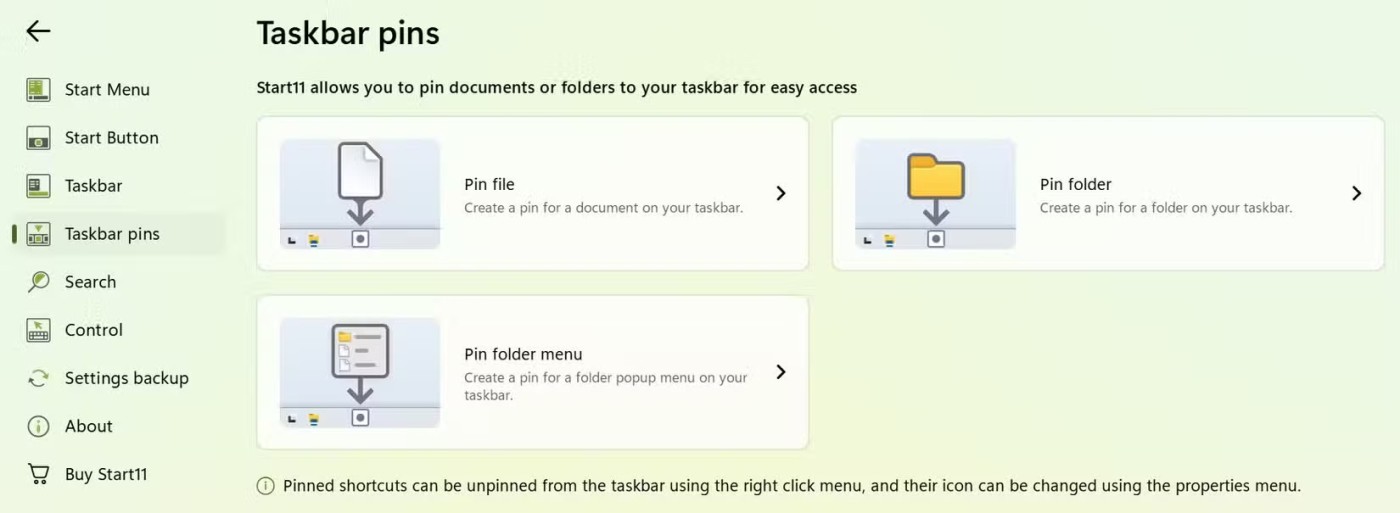
Start11 inclut également un certain nombre de paramètres de contrôle qui vous permettent de personnaliser le fonctionnement du bouton Démarrer et de la touche Windows. Par exemple, vous pouvez choisir ce qui se passe lorsque vous cliquez sur le bouton Démarrer ou appuyez sur la touche Windows. De plus, vous pouvez configurer le menu Windows pour qu'il apparaisse lorsque vous appuyez sur Ctrl et cliquez sur le bouton Démarrer ou appuyez sur la touche Windows droite .
Il existe également des options distinctes pour contrôler ce qui se passe lorsque vous appuyez sur la touche Windows dans une application plein écran, et si le menu Windows apparaît lorsque vous appuyez sur la touche Windows droite.
Suivez les étapes ci-dessous pour ajuster ces paramètres :
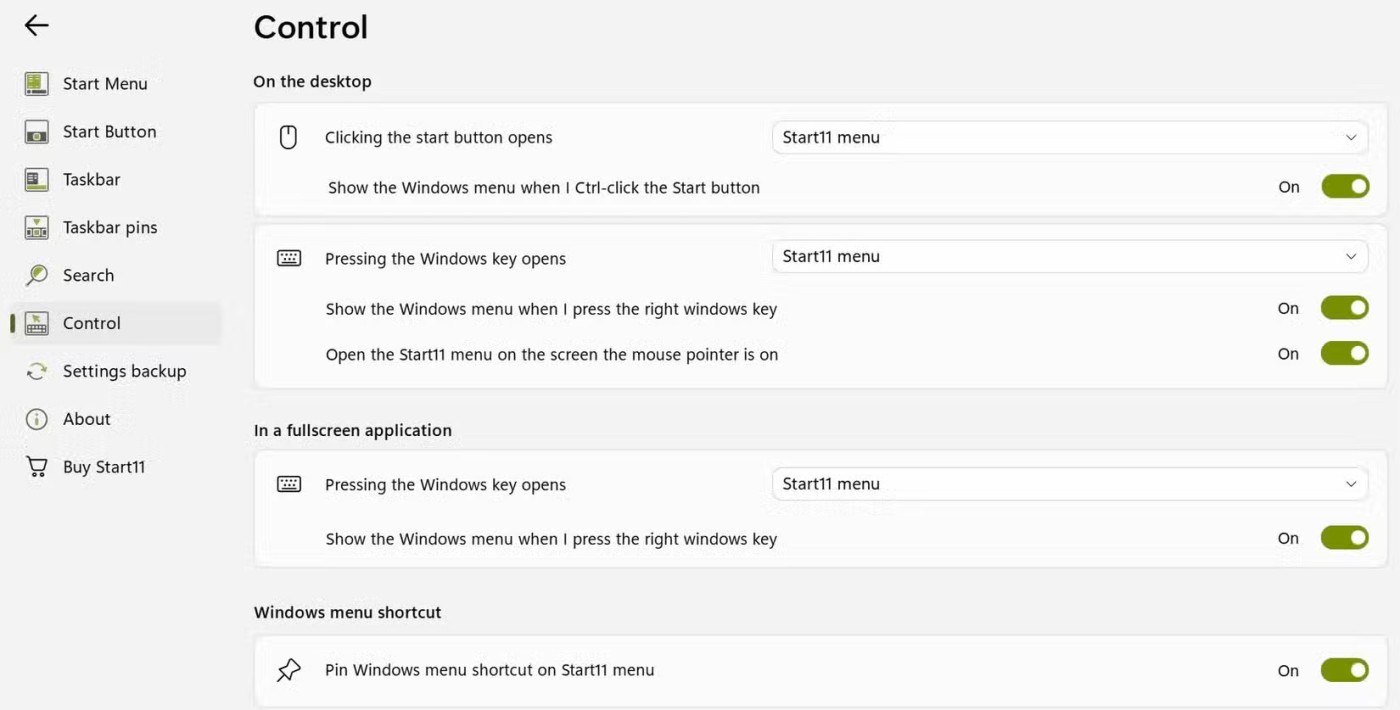
Start11 vous permet également de remplacer la recherche Windows par défaut par votre propre fonction de recherche. Cette fonctionnalité est fournie avec des fonctionnalités supplémentaires qui ne se trouvent pas dans la recherche Windows d’origine. Cette fonctionnalité vous permet de filtrer les résultats par type d’élément, de rechercher du texte dans des fichiers et même d’afficher les onglets Microsoft Edge ouverts dans les résultats de recherche.
Pour appliquer ces modifications, accédez à l’ onglet Recherche sur la gauche et activez le commutateur à côté de Utiliser la recherche Start11 dans le menu Démarrer de Start11 . À partir de là, vous pouvez activer ou désactiver toutes les fonctionnalités que vous souhaitez utiliser ou ignorer. Par exemple, vous pouvez activer l’option permettant de rechercher du contenu avec le nom du fichier pour trouver un texte spécifique dans un document.
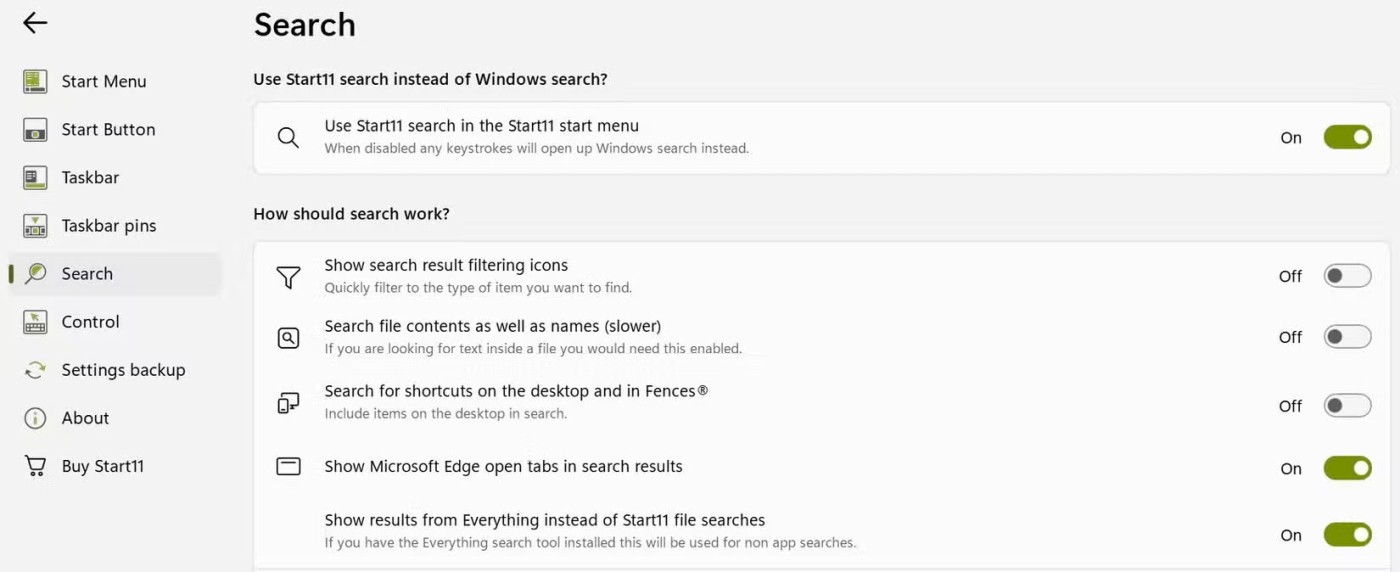
Si vous souhaitez garder votre historique de recherche privé, cliquez sur le bouton Effacer l'historique de recherche pour l'effacer et vous êtes prêt à partir.
Après avoir configuré l'application Start11, vous devez sauvegarder vos paramètres en les exportant sous forme de fichier et en les enregistrant localement. Cela vous permet de restaurer vos préférences si vous réinitialisez vos paramètres ou réinstallez Windows. Cette fonctionnalité est également utile si vous avez déjà configuré Start11 sur un ordinateur et que vous souhaitez répliquer la même configuration sur un autre appareil.
Voici comment vous pouvez sauvegarder vos paramètres Start11 :

Pour restaurer les paramètres ultérieurement, cliquez sur Restaurer les paramètres , sélectionnez le fichier de sauvegarde et vos paramètres Start11 seront restaurés sans avoir à tout reconfigurer à partir de zéro. Si vous souhaitez annuler toutes les modifications, cliquez sur Réinitialiser les paramètres pour revenir à la configuration par défaut.
C'est ainsi que Start11 aide à personnaliser l'interface de Windows 11 ! Essayez la version d'essai et si vous la trouvez utile, vous pouvez payer des frais uniques pour continuer à utiliser Start 11.
Dans cet article, nous vous expliquerons comment récupérer l'accès à votre disque dur en cas de panne. Suivez-nous !
À première vue, les AirPods ressemblent à n'importe quel autre écouteur sans fil. Mais tout a changé avec la découverte de quelques fonctionnalités peu connues.
Apple a présenté iOS 26 – une mise à jour majeure avec un tout nouveau design en verre dépoli, des expériences plus intelligentes et des améliorations des applications familières.
Craving for snacks but afraid of gaining weight? Dont worry, lets explore together many types of weight loss snacks that are high in fiber, low in calories without making you try to starve yourself.
Rest and recovery are not the same thing. Do you really need rest days when you schedule a workout? Lets find out!
Les étudiants ont besoin d'un ordinateur portable spécifique pour leurs études. Il doit être non seulement suffisamment puissant pour être performant dans la filière choisie, mais aussi suffisamment compact et léger pour être transporté toute la journée.
L'ajout d'une imprimante à Windows 10 est simple, bien que le processus pour les appareils filaires soit différent de celui pour les appareils sans fil.
Comme vous le savez, la RAM est un composant matériel essentiel d'un ordinateur. Elle sert de mémoire pour le traitement des données et détermine la vitesse d'un ordinateur portable ou de bureau. Dans l'article ci-dessous, WebTech360 vous présente quelques méthodes pour détecter les erreurs de RAM à l'aide d'un logiciel sous Windows.
Refrigerators are familiar appliances in families. Refrigerators usually have 2 compartments, the cool compartment is spacious and has a light that automatically turns on every time the user opens it, while the freezer compartment is narrow and has no light.
Wi-Fi networks are affected by many factors beyond routers, bandwidth, and interference, but there are some smart ways to boost your network.
Si vous souhaitez revenir à la version stable d'iOS 16 sur votre téléphone, voici le guide de base pour désinstaller iOS 17 et rétrograder d'iOS 17 à 16.
Le yaourt est un aliment merveilleux. Est-il bon de manger du yaourt tous les jours ? Si vous mangez du yaourt tous les jours, comment votre corps va-t-il changer ? Découvrons-le ensemble !
Cet article présente les types de riz les plus nutritifs et comment maximiser les bienfaits pour la santé du riz que vous choisissez.
Établir un horaire de sommeil et une routine de coucher, changer votre réveil et ajuster votre alimentation sont quelques-unes des mesures qui peuvent vous aider à mieux dormir et à vous réveiller à l’heure le matin.
Get Bathroom Tower Defense Roblox game codes and redeem them for exciting rewards. They will help you upgrade or unlock towers with higher damage.













